非常感谢面包板社区协ST公司赞助了这次有意义的活动。本次开箱测评报告的所有截图均来自ST公司提供的datasheet,本报告的第6部分会提供资料链接下载,但小弟实力有限,提供的资料不一定全面,请谅解!或直接进入www.st.com或www.stmcu.com.cn下载开发板资料。话不多说,我们直接进入正题:
1.这块板子的型号、STM32F7的特性
STM32 Nucleo-144 offer具有以下特点:
(1)STM32微处理器采用四方扁平封装技术(LQFP),共有36×4=144个引脚
(2)USB OTG or full-speed device (depending on STM32 support),这一句
话是摘自UM 1974用户手册,具体是支持USB2.0还是USB3.0,望论坛各位大神指点!!
(3)1个以太网口兼容IEEE-802.3-2002
(4)3个用户LED灯
(5)两个按键。1个复位按钮、1个用户按钮
(6)采用32.768KHz晶体振荡器
(7)开发板连接器可以选择USB、以太网口
(8)扩展连接器:ST Zio including ArduinoTMUno V3、STmorpho
(9)灵活电源选择:ST-LINK USB供电或外部电源
(10)支持SWD(Serial Wire Debug, 串行调试)烧写和ST-LINK USB烧写
(11)STM32Cube软件包提供的全面免费软件库和示例
(12)支持多种集成开发环境(IDEs,IntegratedDevelopment Environments)包括IAR,Keil,GCC- basedIDEs,ARM mbed Enabled
(13)可使用ARM mbed(如图1所示,进一步了解可点击https://www.mbed.com/zh-cn/这里不展开 说明)
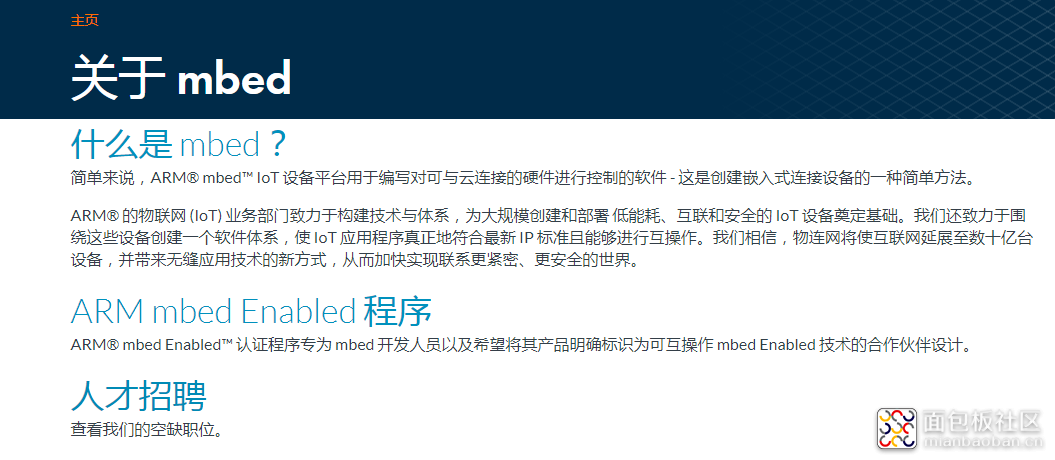
图1 mbed介绍
2.硬件资源及硬件布局
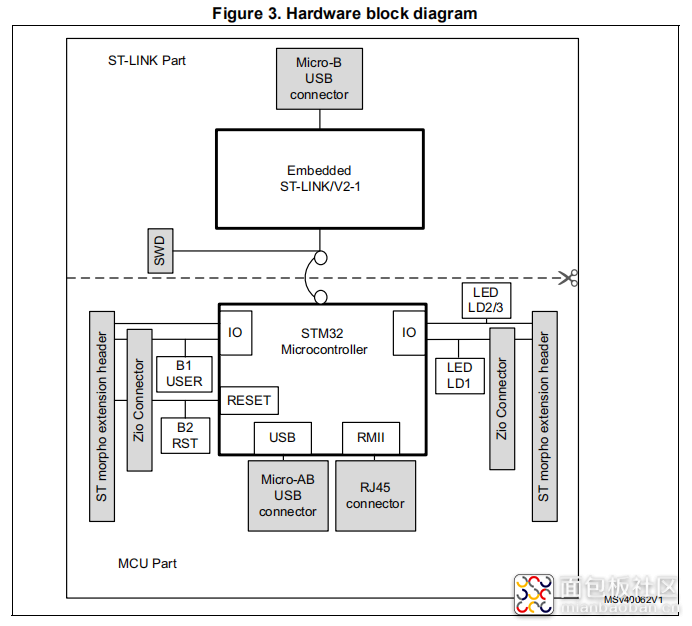
图2 硬件布局图

图3 开发板实物图
如果想使用SWD方式连接STM32 Nucleo-144 board可以把CN4的两个跳线帽拔掉。
并按照图5将应用程序连接到CN6调试连接器

图4 开发板局部图
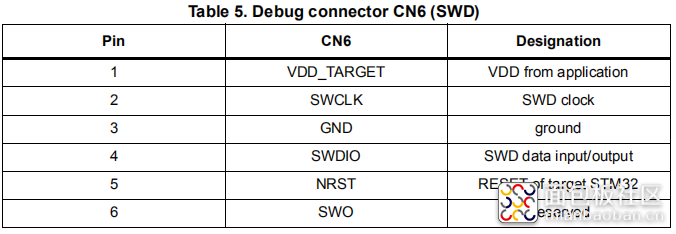
图5 SWD引脚功能图
3.做一个0.5秒LED呼吸灯,加一个视频
3.1 在启动之前,用户应该:
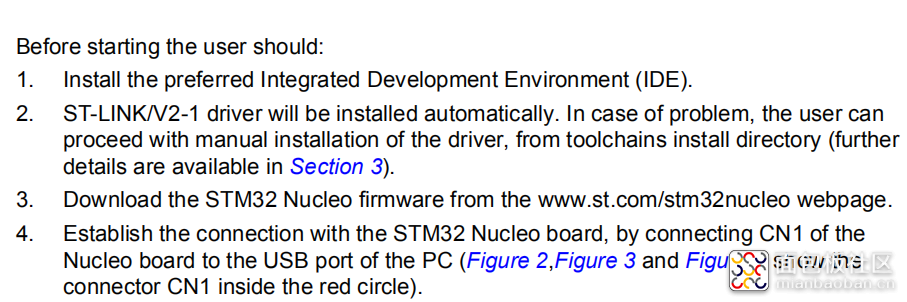
图6 UM1727 User manual截图
(1) 选择合适的集成开发环境(IDEs,IntegratedDevelopment Environments)
开篇时已经介绍了STM32F722 Nucleo-144板子可支持多种集成开发环境。由于本人是小白,目前只会使用Keil5作为板子的IDE。
如图8所示,要使用Keil5作为板子的开发环境需要做好以下两个工作:上Keil官网安装最新版本keil5、安装STM32F72ZE Packs。其中具体细节可以百度搜索,相信大家做的会比我更好!
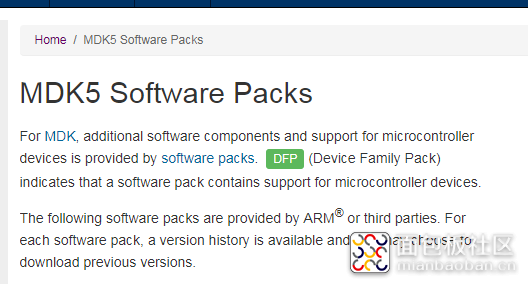
图7MDK Software Packs局部截图
(2)安装ST-LINK/V2-1
(3)安装STM 32 Nucleo固件
(4)USB口与PC机连接(有两个USB口,另外一个USB口可用作代码烧写或供电吗,如果可以请各位大神告诉我怎么使用?)
3.2通过使用TimeA做0.5秒LED呼吸灯
原本录制了一个小视频的,貌似不能直接上传。那就放一张截图吧(捂脸)
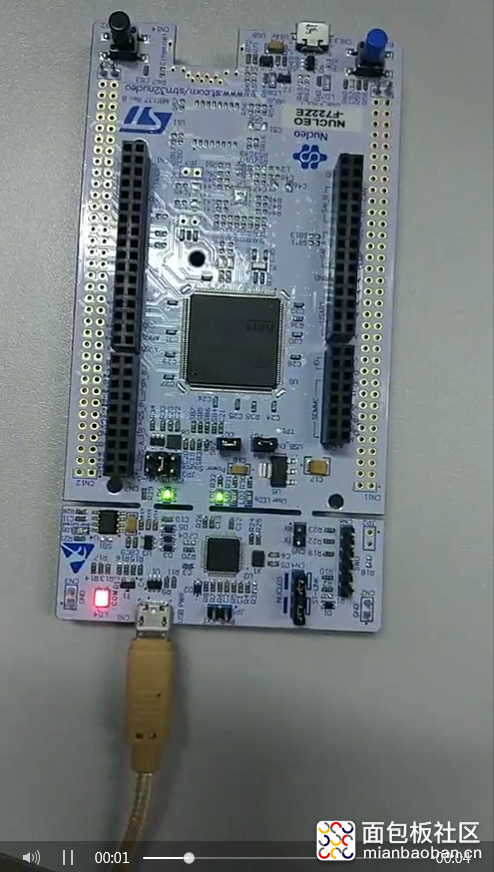
4.入门学习内容
如图9所示,以下是ST公司提供的例程代码。作为一名初学者需要一步一步读懂每一条语句,学会怎么使用STM32的内部寄存器。
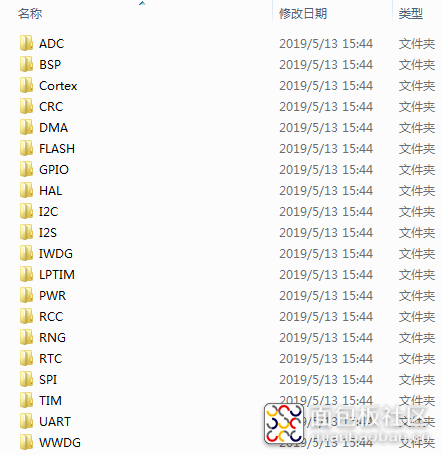
图8ST公司例程代码
5. 高级程序:BUCK电路输出恒定电压12V
希望在未来的一周时间内通过PI调节器做一个BUCK降压电路,稳定输出12V。
6.资料下载
 部分资料(不完善).zip
(19.03 MB, 下载次数: 16)
部分资料(不完善).zip
(19.03 MB, 下载次数: 16)
继续阅读本篇相关更多标签
热门活动
全部回复 1
- 16 主题
- 48 帖子
- 893 积分
身份:LV3 中级技术员
E币:622
发消息
小弟写的开箱评测内容若存在纰漏,烦请给位大神提出,谢谢!
>>资料:STM32F303xD E ARM Cortex-M4 32b MCU+FPU



 /2
/2 
